Foreman ist ein kostenloses Open-Source-Tool zum Bereitstellen, Konfigurieren und Überwachen von Servern. Es verwendet Konfigurationsmanagement-Tools wie Salt, Chef und Puppet, um sich wiederholende Aufgaben zu automatisieren und Anwendungen bereitzustellen. Foreman wird mit einem CLI-Tool und einer webbasierten Schnittstelle zur Verwaltung von Servern in öffentlichen und privaten Clouds geliefert. Es unterstützt alle wichtigen Betriebssysteme, einschließlich CentOS, Ubuntu, Fedora, CoreOS, Debian, RHEL und viele mehr.
In diesem Tutorial zeigen wir Ihnen, wie Sie Foreman unter CentOS 8 installieren.
Voraussetzungen
- Ein frischer CentOS 8 VPS auf der Atlantic.net Cloud Platform
- Ein auf Ihrem Server konfiguriertes Root-Passwort
Schritt 1 – Atlantic.Net Cloud-Server erstellen
Melden Sie sich zunächst bei Ihrem Atlantic.Net Cloud Server an. Erstellen Sie einen neuen Server und wählen Sie CentOS 8 als Betriebssystem mit mindestens 4 GB RAM. Stellen Sie über SSH eine Verbindung zu Ihrem Cloud-Server her und melden Sie sich mit den oben auf der Seite hervorgehobenen Anmeldeinformationen an.
Sobald Sie sich bei Ihrem CentOS 8-Server angemeldet haben, führen Sie den folgenden Befehl aus, um Ihr Basissystem mit den neuesten verfügbaren Paketen zu aktualisieren.
dnf update -y
Schritt 2 – Richten Sie den Hostnamen ein
Zuerst müssen Sie einen Hostnamen einrichten, um eine IP-Adresse aufzulösen. Sie können es mit dem folgenden Befehl einrichten:
hostnamectl set-hostname foreman.example.com
Als nächstes müssen Sie die Datei /etc/hosts bearbeiten und Ihre IP-Adresse definieren.
nano /etc/hosts
Fügen Sie die folgenden Zeilen hinzu:
your-server-ip foreman.example.com
Speichern und schließen Sie die Datei, wenn Sie fertig sind.
Schritt 3 – Foreman Installer installieren
dnf install https://yum.puppet.com/puppet6-release-el-8.noarch.rpm -y dnf install https://yum.theforeman.org/releases/2.1/el8/x86_64/foreman-release.rpm -y
Sobald beide Repositories installiert sind, installieren Sie das Foreman-Installationsprogramm mit dem folgenden Befehl:
dnf install foreman-installer -y
Nach der Installation des Foreman-Installationsprogramms können Sie mit dem nächsten Schritt fortfahren.
Schritt 4 – Foreman Installer ausführen
Das Foreman-Installationsprogramm installiert alles, einschließlich Apache, Puppet, Smart Proxy und TFTP. Sie können das Foreman-Installationsprogramm mit dem folgenden Befehl ausführen:
foreman-installer
Nach erfolgreicher Installation sollten Sie folgende Ausgabe erhalten:
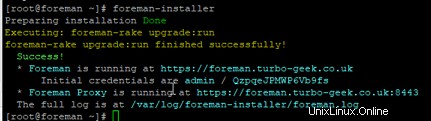
Hinweis: Bitte notieren Sie sich die Admin-Anmeldeinformationen, wie in der obigen Ausgabe gezeigt.
Sie können den Status des Foreman-Dienstes auch mit dem folgenden Befehl überprüfen:
systemctl status foreman
Sie sollten die folgende Ausgabe erhalten:
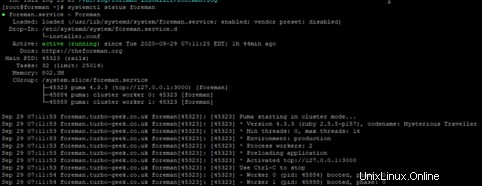
Schritt 5 – Firewall konfigurieren
Wenn FirewallD auf Ihrem Server installiert ist, müssen Sie auch alle erforderlichen Ports für den externen Zugriff zulassen. Sie können sie mit dem folgenden Befehl zulassen:
firewall-cmd --add-port={22,53,80,443,3000,8140,3306,5432,8443,5910-5930}/tcp --permanent
firewall-cmd --add-port=67-69/udp --permanent Laden Sie als Nächstes FirewallD neu, um die Konfigurationsänderungen zu übernehmen.
firewall-cmd --reload
Schritt 6 – Greifen Sie auf die Web-Benutzeroberfläche von Foreman zu
Öffnen Sie nun Ihren Webbrowser und greifen Sie über die URL https://foreman.example.com auf die Foreman-Weboberfläche zu . Sie sollten die Foreman-Anmeldeseite wie unten gezeigt sehen:
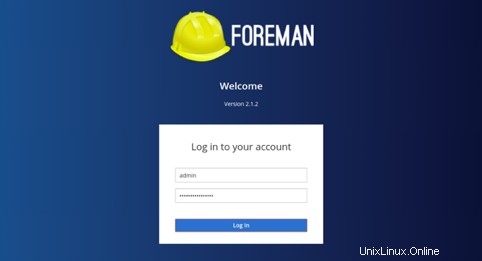
Geben Sie Ihren Admin-Benutzernamen und Ihr Passwort ein und klicken Sie auf Protokoll Ein Taste. Sie sollten das Foreman-Dashboard auf der folgenden Seite sehen:
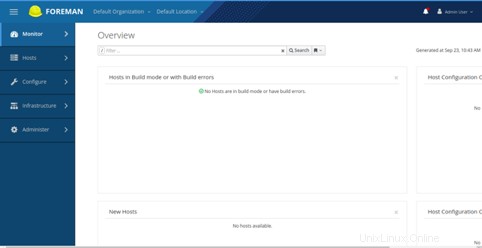
Schlussfolgerung
Herzliche Glückwünsche! Sie haben Foreman erfolgreich auf CentOS 8 installiert und konfiguriert. Sie können jetzt beliebige Remote-Hosts hinzufügen und mit der Verwaltung über das Foreman-Dashboard auf Ihrem VPS von Atlantic.Net beginnen.